Если вам надоело заново настраивать все расширения Google Chrome в Linux каждый раз, когда вы переустанавливаете операционную систему, вы должны знать, что на самом деле есть способ создать резервную копию профиля Google Chrome под Linux.
Он работает путем копирования различных файлов конфигурации, которые Chrome использует для настройки профиля, и сохранения их на будущее. Имейте в виду, что делать это лучше всего, когда только один пользователь настроен на использование Chrome. Если у вас несколько пользователей, это все еще легко сделать, но вы можете запутаться в разных папках.
ОПОВЕЩЕНИЕ СПОЙЛЕРА: прокрутите вниз и посмотрите видеоурок в конце этой статьи.
Оглавление
Резервное копирование профиля Chrome — традиционный способ

Чтобы создать резервную копию вашего профиля Chrome, начните с открытия окна терминала, но НЕ предоставляйте ему root-доступ. Это плохо, и вы можете случайно сделать резервную копию профиля за пределами разрешений обычного пользователя. Вместо этого оставьте его как обычного пользователя и используйте команду CD для перехода к ~ / .config внутри домашней папки.
cd ~/.config
Папка config является домом для большинства настроек и профилей программы, и именно здесь хранится информация профиля Chrome для пользователей. Используя команду tar, вам нужно будет полностью создать GZip-архив каталога профиля.
tar -jcvf google-chrome-profile.tar.bz2 google-chrome
Сжатие должно быть быстрым и легким. Когда процесс завершится, используйте команду MV, чтобы поместить резервную копию в папку ~ /.
mv google-chrome-profile.tar.bz2 ~/
Отсюда вы можете переместить резервную копию в Dropbox, на внешний жесткий диск или даже в другую установку Linux. Помните, что если вы загружаете свой профиль Chrome в незашифрованном виде, вы становитесь уязвимыми для хакеров. Если вы не хотите блокировать свои резервные копии, попробуйте сохранить их в надежном месте и используйте надежный пароль для учетной записи / устройства, где сохраняется резервная копия.
Восстановить резервную копию
Чтобы восстановить резервную копию, выполните:
mv google-chrome-profile.tar.bz2 ~/.config cd ~/.config tar -xvf google-chrome-profile.tar.bz2
Зашифровать резервную копию профиля Chrome
Чтобы зашифровать резервную копию профиля Chrome, вам необходимо сначала сжать папку Chrome в архивный файл (следуйте методу выше). Этот способ значительно упрощает шифрование, поскольку GPG будет просто шифровать архив, а не обрабатывать папку с отдельными файлами внутри. Как только это будет сделано, установите GnuPG на свой компьютер с Linux, если он еще не установлен. Затем откройте терминал и используйте инструмент GnuPG для шифрования архива профиля Chrome:
gpg -c google-chrome-profile.tar.bz2
Ввод gpg -c в терминале предложит пользователю установить новый пароль. Введите надежный пароль, чтобы только вы могли получить доступ к зашифрованному профилю. Когда процесс шифрования будет завершен, удалите файл «google-chrome-profile.tar.bz2». Вместо этого сохраните «google-chrome-profile.tar.bz2.gpg», так как это зашифрованный архив.
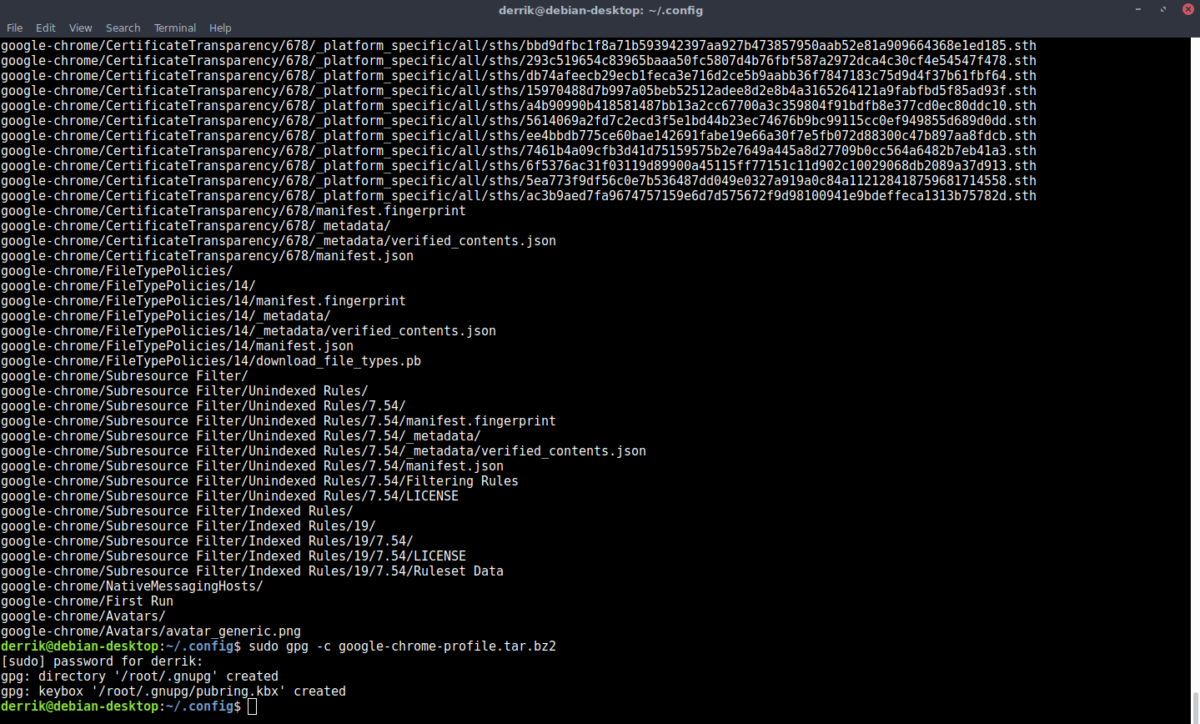
Чтобы расшифровать профиль Chrome и восстановить резервную копию, используйте:
gpg google-chrome-profile.tar.bz2.gpg
Пересадка профиля хрома в хром
Можно трансплантировать профиль Linux Google Chrome для использования с браузером Chromium. Это очень простой процесс, и он будет работать каждый раз из-за характера работы Chromium и Chrome. Он начинается с удаления всего, что уже находится в папке Chromium.
Примечание: это можно сделать и в обратном порядке. Если вы хотите скопировать профиль Chromium в Google Chrome, следуйте тем же инструкциям, но измените ~ / .config / chromium на ~ / .config / google-chrome.
cd ~/.config/chromium rm * rm -rf *
Это оставляет каталог конфигурации хрома полностью пустым. Отсюда вы сможете легко скопировать все конфигурации прямо из каталога Google Chrome. Используйте команду CP, чтобы скопировать все внутри в ~ / .config / chromium.
cp -a ~/.config/google-chrome/. ~/.config/chromium
После перемещения файлов откройте Chromium. Убедитесь, что вы не открывали браузер до сих пор, потому что, если вы открыли, вам нужно будет удалить все и начать заново. Причина этого в том, что при первом запуске браузера создается пустой профиль.
Если копирование профиля прошло успешно, отобразятся все ваши настройки. Кроме того, все расширения, закладки, авторизованные веб-сайты и т. Д. Также будут работать — с одной проблемой. Поскольку вы скопировали свой профиль из одного браузера в другой, он «заблокирован» Chrome (вы узнаете, что он заблокирован, потому что браузер сообщит вам об этом).
Чтобы снять блокировку, щелкните свое имя в Chromium и повторно введите свои учетные данные Google. Вскоре ваш профиль снова разблокируется.
Резервное копирование профиля Chrome с помощью Deja Dup
Хотите быстрый и простой способ всегда иметь резервную копию профиля в браузере? Рассмотрите возможность установки Deja Dup в качестве плана Б. Следуйте нашему руководству здесь и узнайте, как создать полную резервную копию всей вашей домашней папки. Это позволит вам периодически создавать зашифрованные резервные копии всего в вашей домашней папке, включая ваш профиль браузера Google Chrome.
Лучше всего то, что вы можете создать несколько резервных копий, если восстановление одного из снимков ломается. Наряду с этим всегда рекомендуется иметь дубликат на случай, если традиционная резервная копия tar.bz2, сделанная ранее, выйдет из строя.

